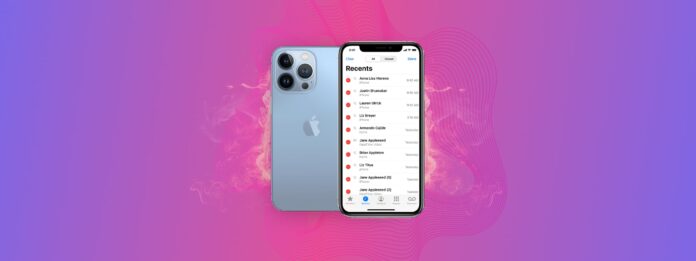
Oproepgeschiedenis van een iPhone worden meestal genegeerd totdat je ze echt nodig hebt… Helaas is het herstellen van verwijderde oproepen niet bepaald eenvoudig. Er is niet veel wat je kunt doen om te veranderen hoe de iPhone zijn logboeken beheert, en er is ook geen map “recent verwijderd” voor oproepen. Gelukkig hebben we opties.
Hieronder staan 5 verschillende methoden om verwijderde oproeplogboeken op een iPhone te herstellen. Lees verder.
Inhoudsopgave
Hoe gaat de iPhone om met oproeplogboeken?
Uw iPhone slaat lokaal tot 1.000 oproeplogboeken op, maar u kunt er slechts 100 tegelijk zien (er is geen manier om dit aantal te verhogen). U kunt nog steeds toegang krijgen tot uw oudere oproeplogboeken door de meest recente items te verwijderen. U kunt uw oproeplogboeken eenvoudig bekijken en wissen door de Phone app > Recents te openen.
5 Methoden om verwijderde oproepen op een iPhone te herstellen
Er zijn 5 betrouwbare manieren om verwijderde oproepen op een iPhone terug te halen. Echter, je hebt een computer nodig om de vereiste software te gebruiken. Helaas is er nog steeds geen betrouwbare manier om verwijderde oproeplijsten van een iPhone terug te halen zonder een computer. Aangezien onze blog Macgasm heet, laten we zien hoe dit op een Mac gedaan wordt (het is ook veel makkelijker aangezien beide apparaten deel uitmaken van hetzelfde ecosysteem). Lees verder.
Methode 1: Verwijderde Oproepen Herstellen Met Data Recovery Software
De meest efficiënte manier om verwijderde oproepen van een iPhone te herstellen (zonder deze te wissen) is door het gebruik van gegevensherstelsoftware. Op de meeste apparaten blijven verwijderde gegevens aanwezig totdat deze worden overschreven door nieuwe gegevens – je kunt er alleen niet bij. Maar gegevenshersteltools kunnen dat wel.
Voor dit artikel gebruiken we Disk Drill. We bespreken Disk Drill vaak op onze site omdat we het kunnen gebruiken om gegevens van smartphones, computers, opslagapparaten en meer te herstellen met slechts één app. Het heeft ook een hoog slagingspercentage en een gebruiksvriendelijke interface, waardoor het toegankelijk is voor de meeste van onze lezers.
Stap 1. Zorg ervoor dat uw iPhone goed is aangesloten op uw Mac. Vervolgens, downloaden en installeer Disk Drill.
Stap 2. Start Disk Drill door Finder > Toepassingen te openen en dubbelklik op het pictogram.
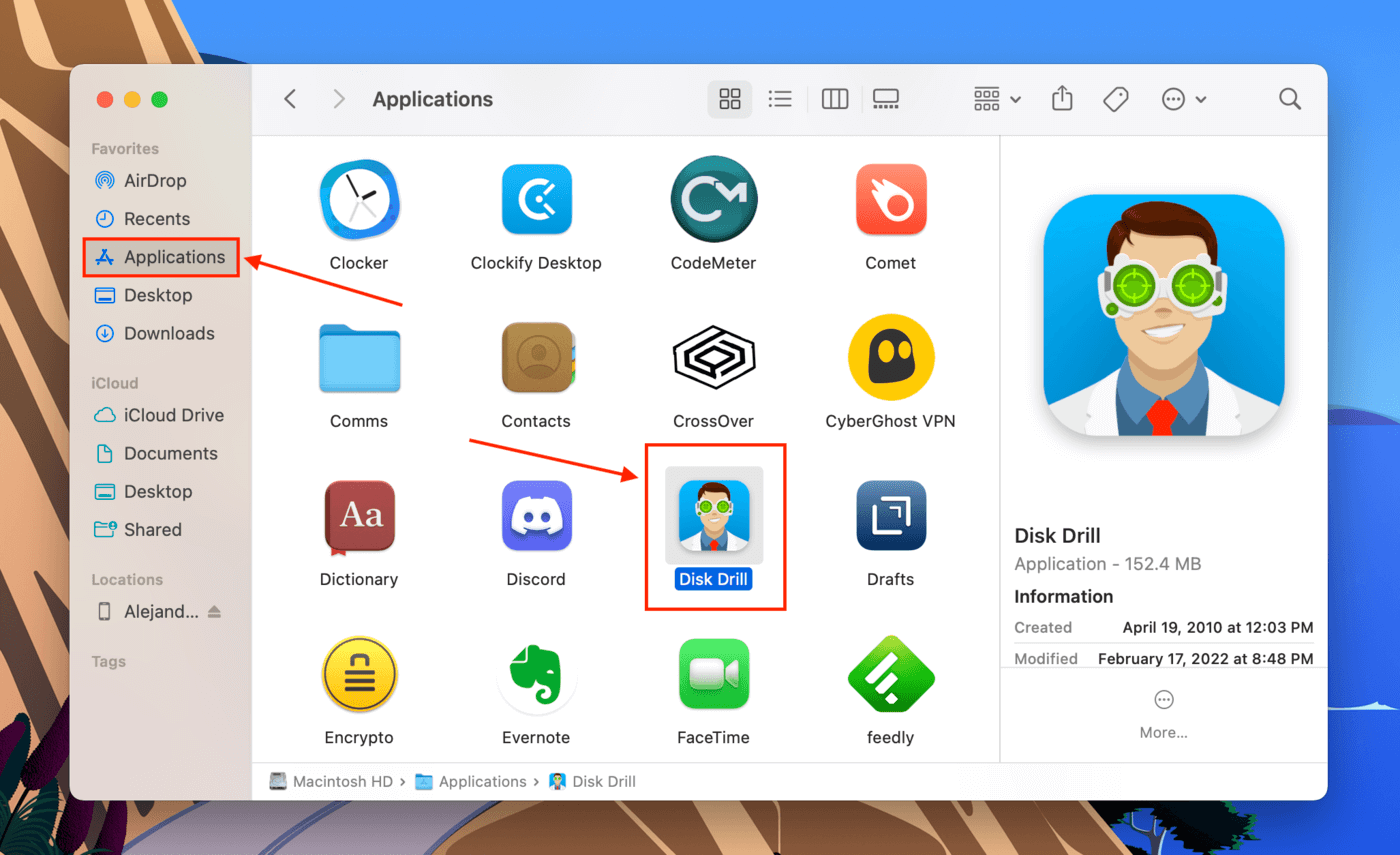
Stap 3. Selecteer in de linker zijbalk “iPhones & iPads” en selecteer uw apparaat in het hoofdvenster. Klik vervolgens op “Zoeken naar verloren gegevens.”
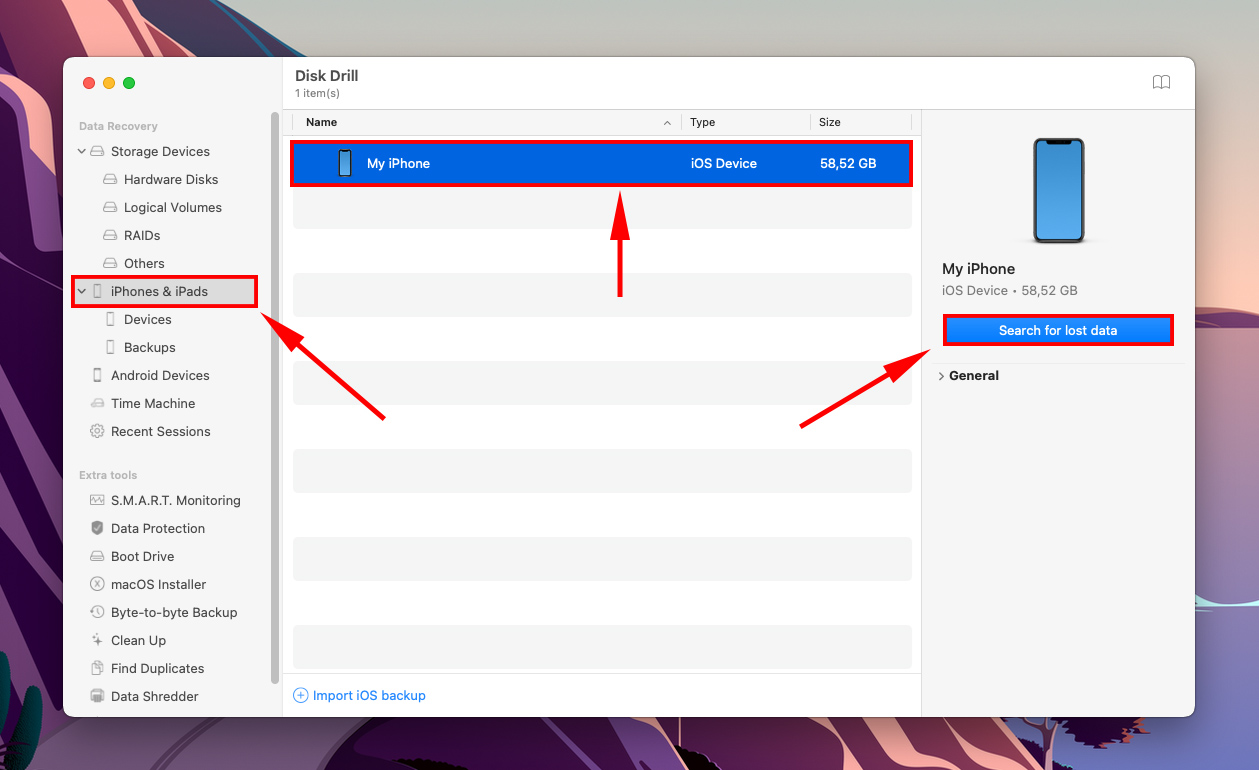
Stap 4. Wacht tot Disk Drill zijn scan heeft voltooid en verleen alle toestemmingen die Disk Drill vraagt.
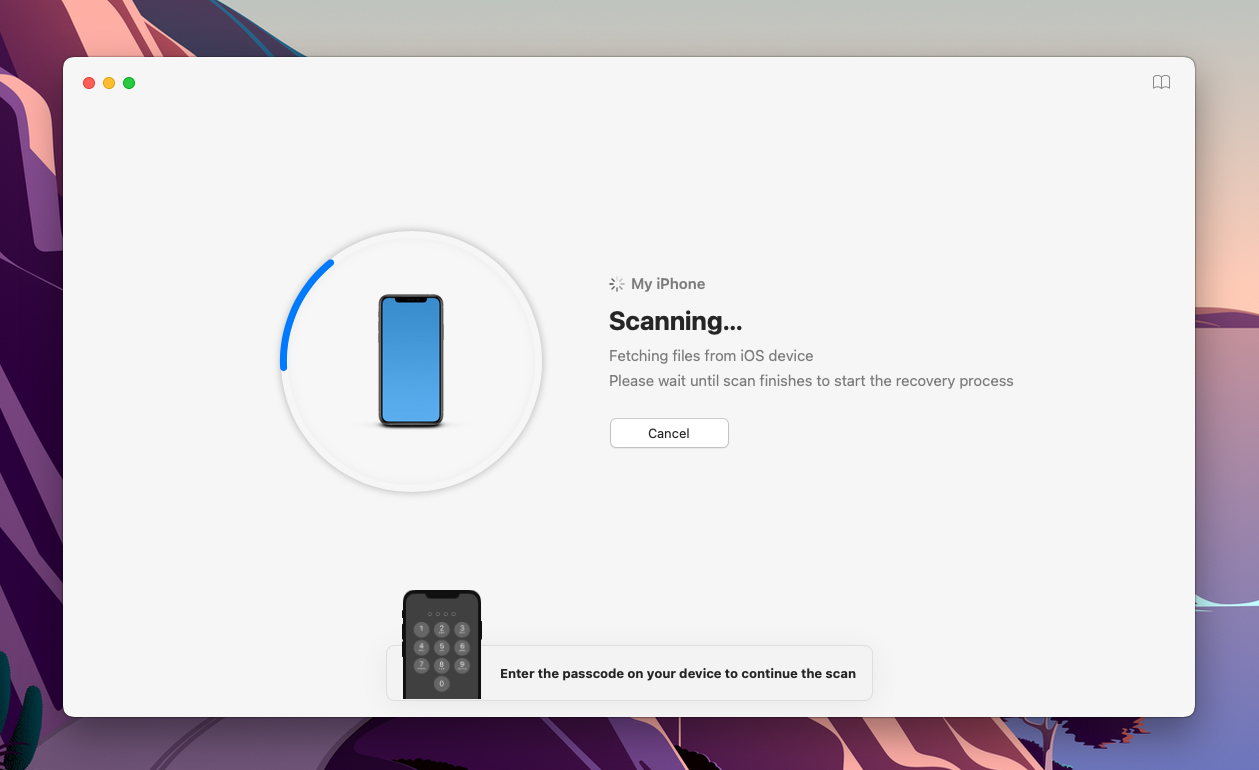
Stap 5. Disk Drill toont de inhoud die het op uw iPhone heeft gevonden. Zoals u in het venster kunt zien, kunt u het ook gebruiken om contacten terug te halen, foto’s te herstellen, en zelfs herstel tekstberichten op je iPhone. Klik nu op “Gesprekken Geschiedenis”.
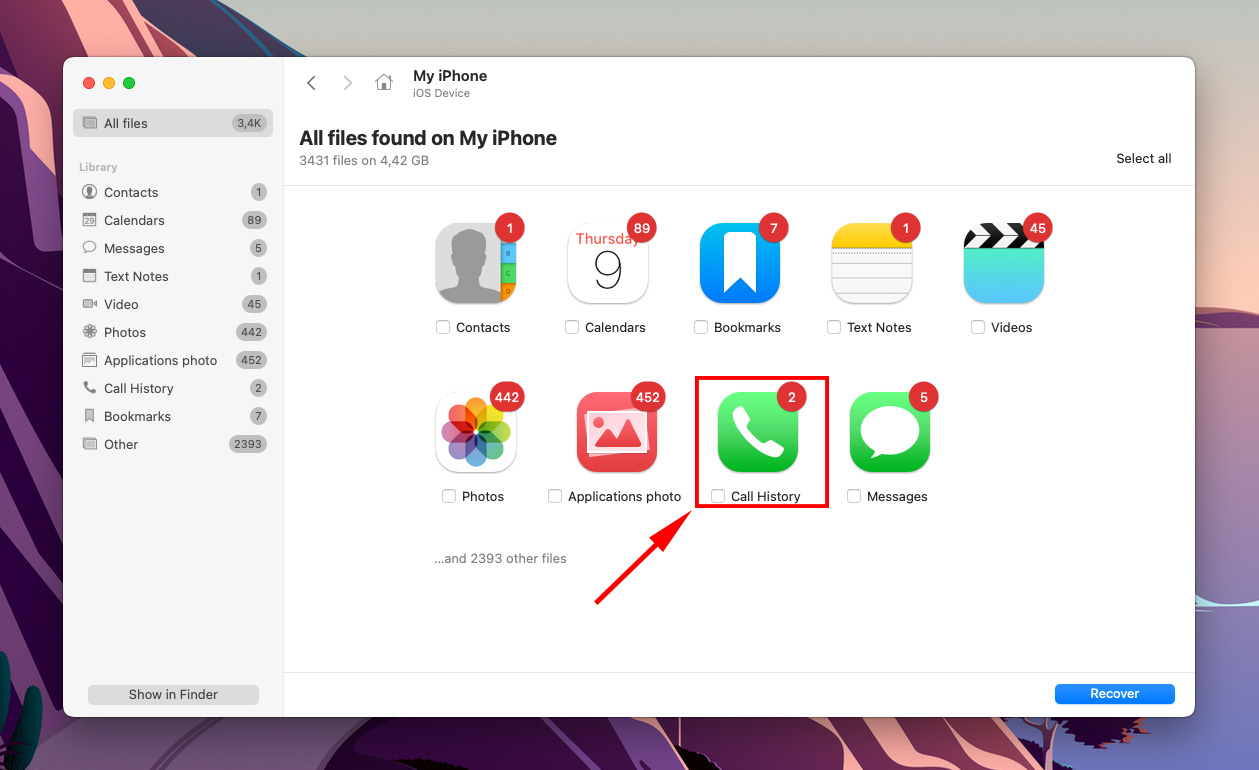
Stap 6. Disk Drill toont alle belgeschiedenissen die het heeft gevonden. Aan de linkerkant van het hoofdvenster vink je de vakjes aan naast elk nummer om de logboeken te selecteren die je wilt herstellen. Klik vervolgens op “Herstellen.”
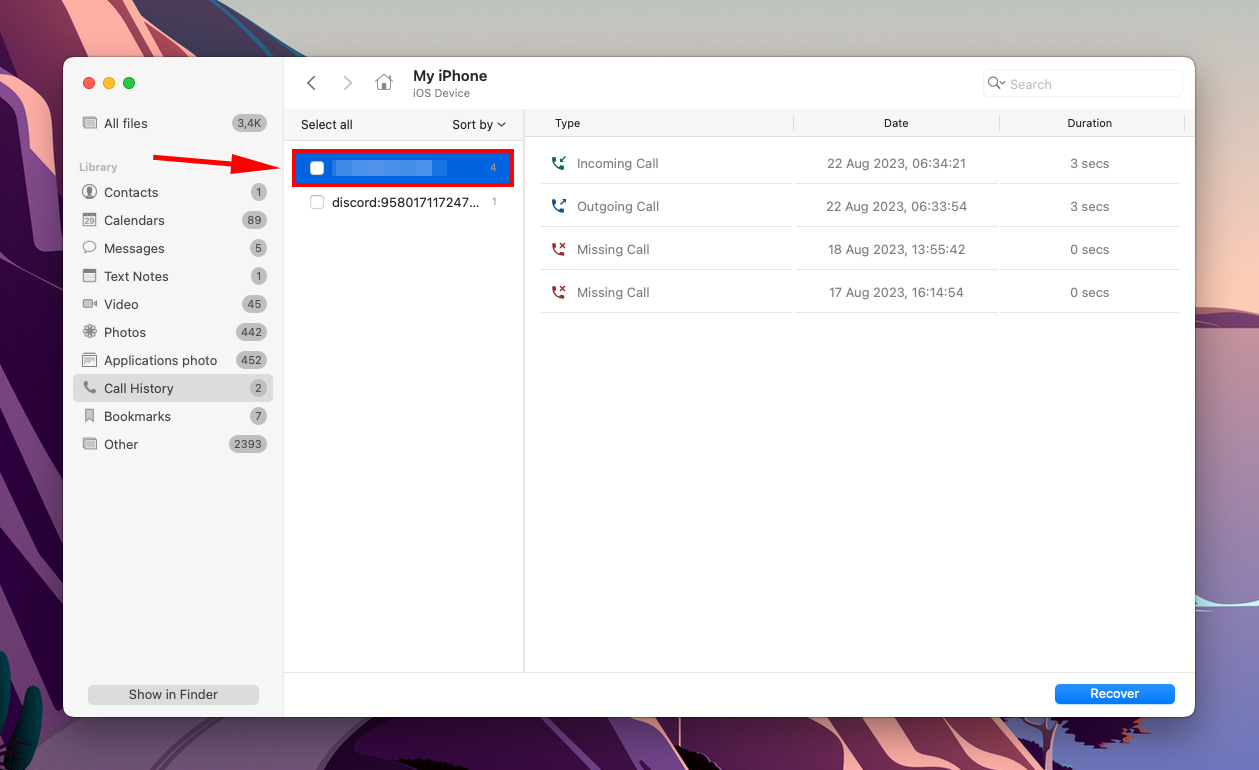
Stap 7. In het dialoogvenster dat verschijnt, gebruik het dropdownmenu om een locatie op uw Mac te selecteren waar Disk Drill de herstelde bestanden zal opslaan. Klik vervolgens op “Volgende” om verder te gaan met herstel.
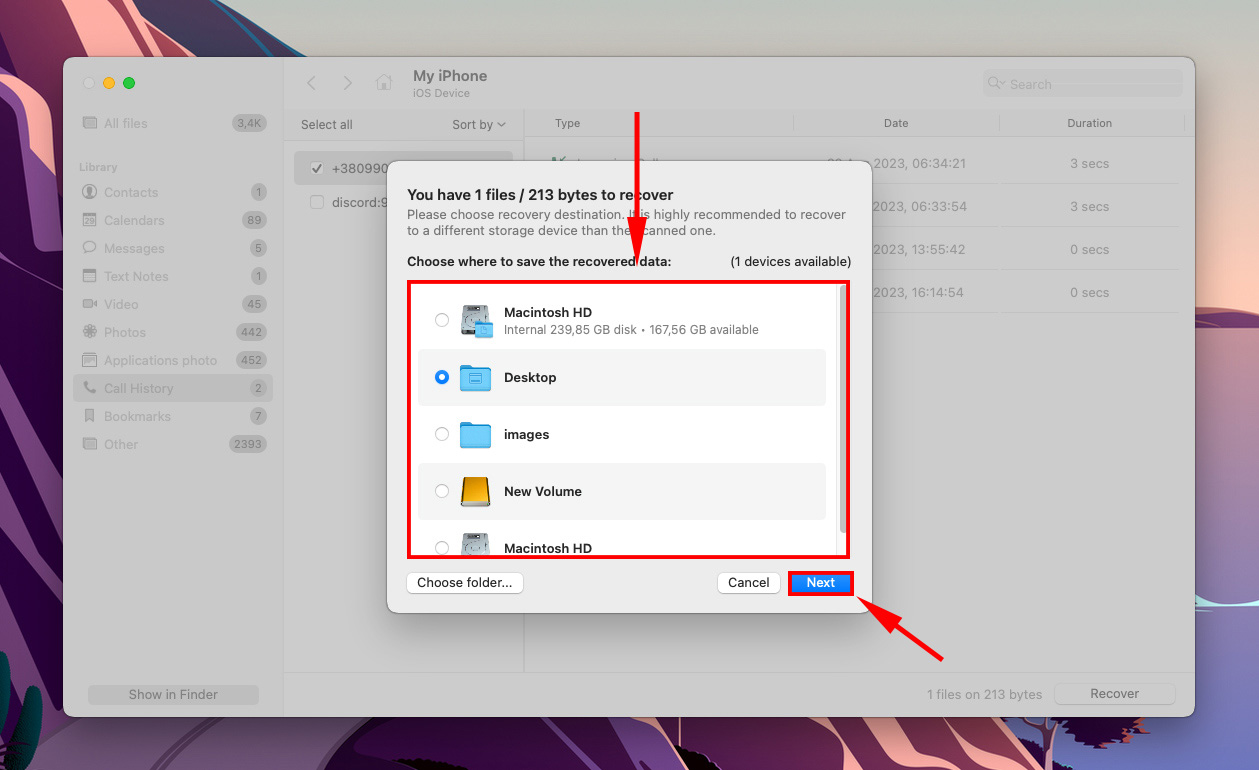
Stap 8. Wanneer het klaar is, klik je op “Resultaten in Finder weergeven” om je herstelde bestanden te bekijken.
Methode 2: iPhone-oproepgeschiedenis herstellen uit iCloud
Als u iCloud geactiveerd hebt voor oproepen, moet u die gegevens kunnen herstellen naar uw iPhone. U kunt echter niet alleen uw oproeplogboek herstellen – u zult alles op uw iPhone moeten herstellen. Dat betekent dat uw bestaande inhoud gewist en vervangen wordt door uw iCloud-gegevens. Maak dus eerst een back-up van alles!
Stap 1. Op je iPhone, tik op de app Instellingen.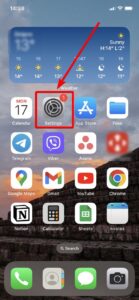
Stap 2. Ga naar Algemeen > Reset > Wis alle inhoud en instellingen . Vergeet niet dat deze stap ALLE gegevens op je apparaat zal wissen, dus zorg ervoor dat je een backup hebt gemaakt.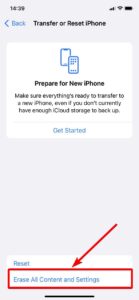
Stap 3. Wacht tot je iPhone opnieuw opstart en de installatie initialiseert. Volg de instructies op het scherm totdat je bij “Apps & Data” komt. Tik vervolgens op “Herstel van iCloud-back-up.”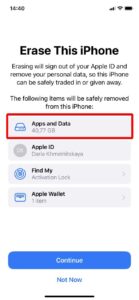
Stap 4. Log in op iCloud, selecteer vervolgens een back-up (gebruik hierbij de datums en groottes als referentie). Log in met je Apple ID wanneer hierom wordt gevraagd en zorg ervoor dat je verbonden blijft met Wi-Fi.
Zodra het proces is voltooid, zou je je oproepgeschiedenis moeten vinden op het recente scherm van je Telefoon-app.
Methode 3: Verwijderde oproepen herstellen via iTunes/Finder
Een andere methode om uw oproepgeschiedenis te herstellen is het terughalen van verwijderde oproepen via Finder (macOS Catalina en hoger) of iTunes. Dit gedeelte gaat ervan uit dat u een back-up van uw iPhone hebt gemaakt via iTunes of Finder.
Echter, net als bij de iCloud-methode, zal dit proces alle bestaande gegevens op je iPhone vervangen door die in je back-up… Zorg er dus voor dat je alle bestaande gegevens opslaat die je niet wilt verliezen. Doe daarna het volgende:
Stap 1. Start Finder op je Mac en selecteer vervolgens je iPhone in de linkerzijbalk.
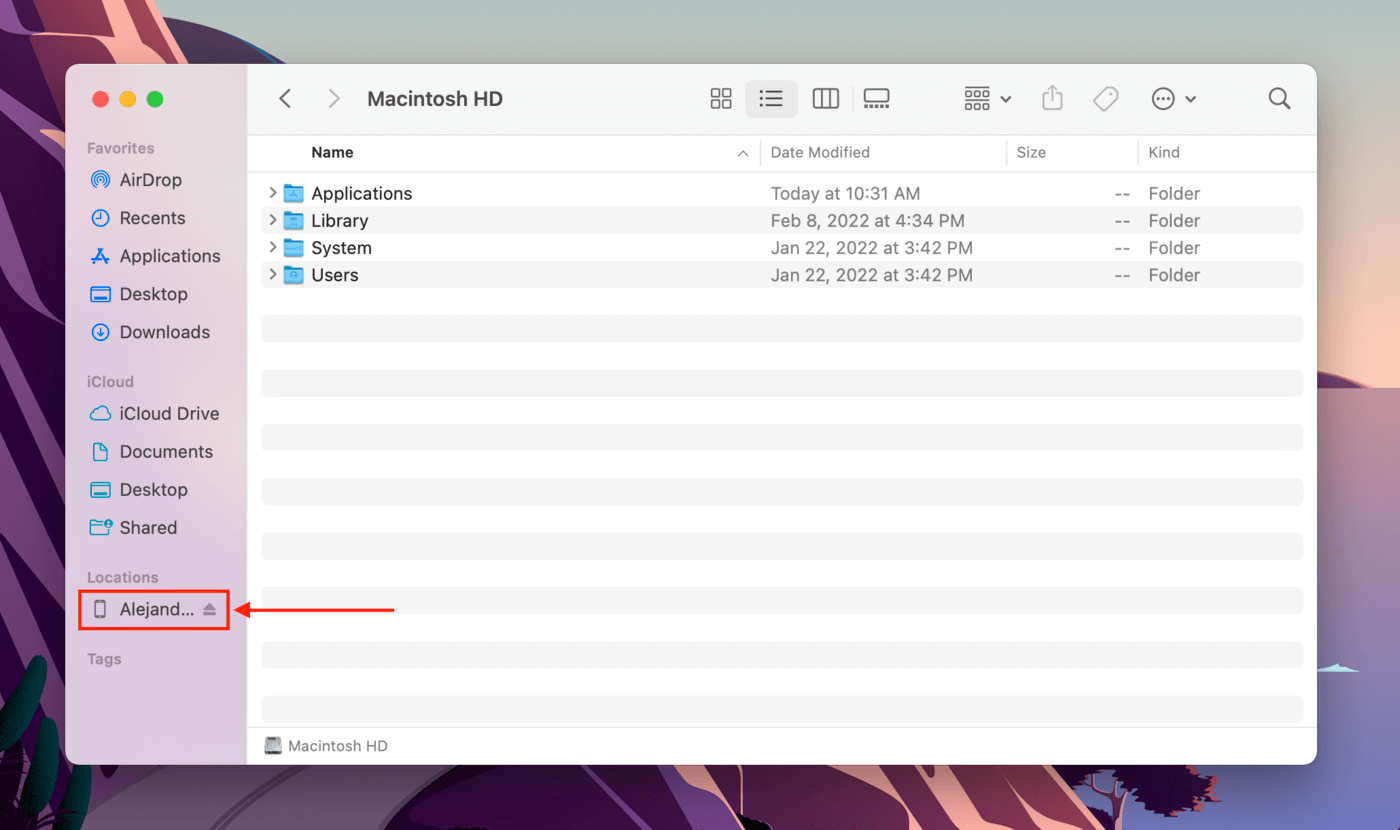
Stap 2. Navigeer naar het tabblad “Algemeen”. Scroll vervolgens naar beneden naar de Back-ups sectie en klik op “Backup terugzetten…”
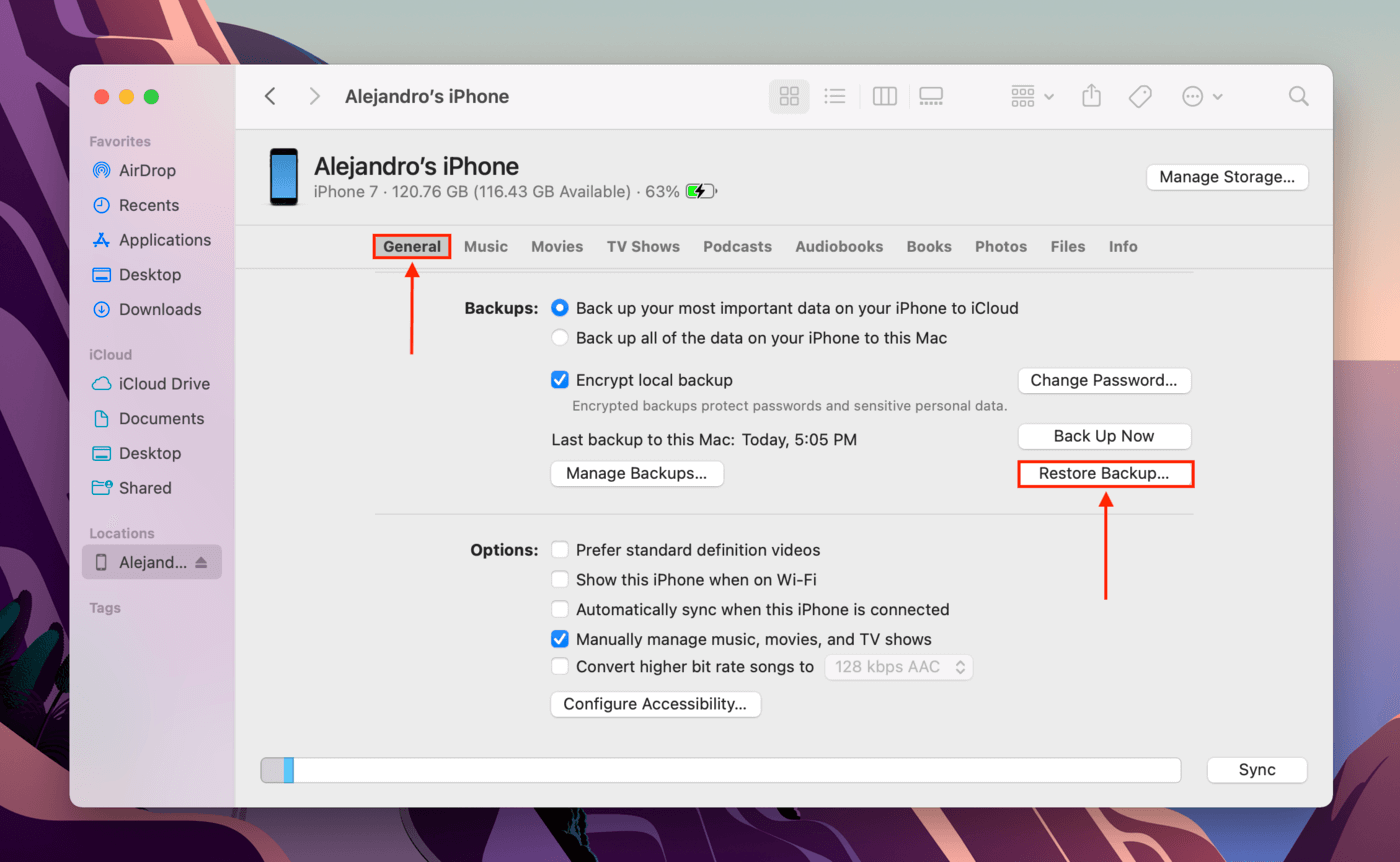
Stap 3. Gebruik het dropdownmenu om een back-up te selecteren en voer uw wachtwoord in. Klik vervolgens op ‘Herstellen’. Zodra uw iPhone opnieuw opstart, zou u uw oude oproeplogs in uw Telefoon-app moeten vinden.
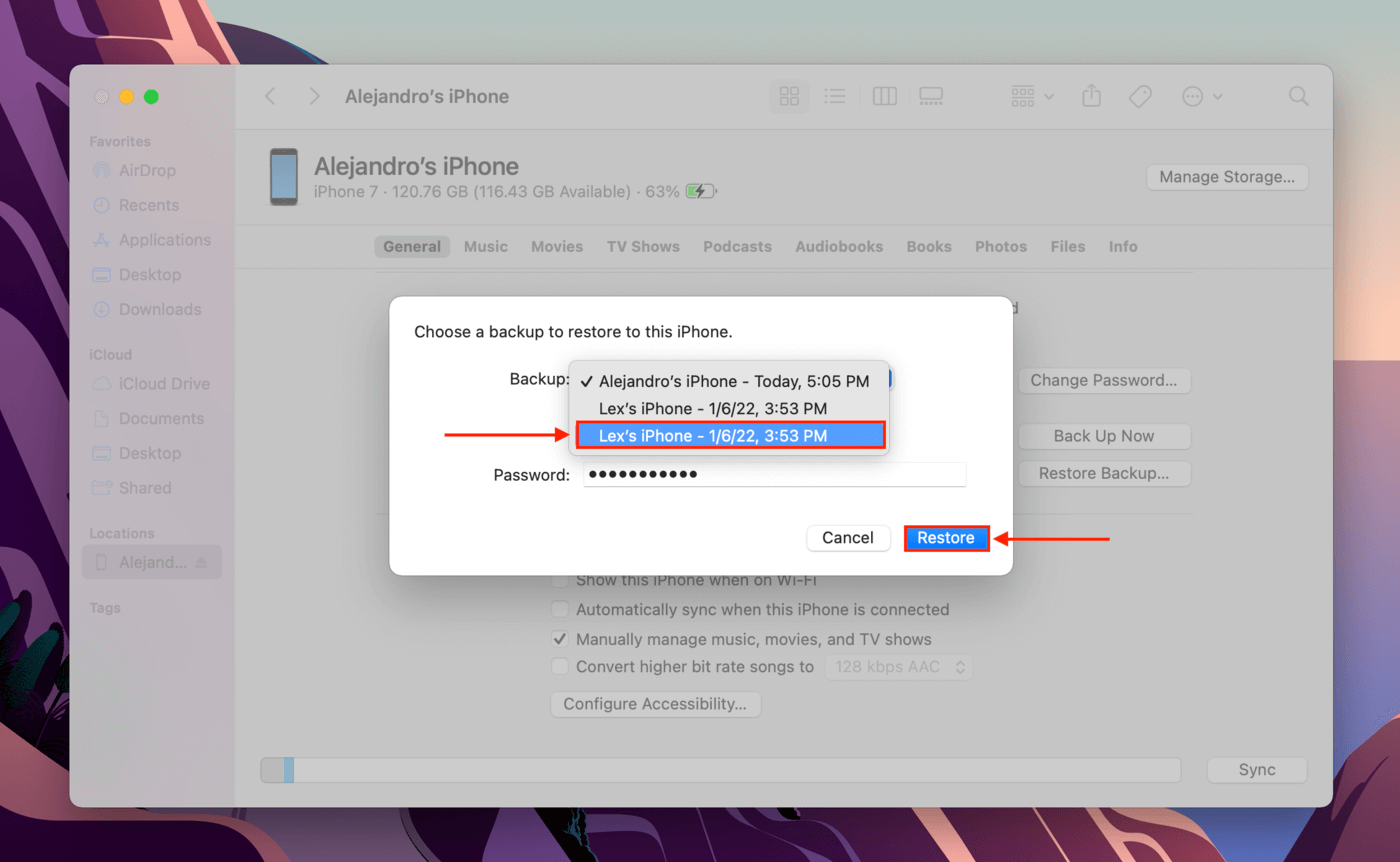
Methode 4: Vraag uw belgeschiedenis op bij uw mobiele provider
De meeste grote aanbieders zoals AT&T en Verizon geven gebruikers toegang tot hun bellogs via hun factuurgeschiedenis. Als je kunt inloggen op je account en je identiteit kunt verifiëren, is deze methode een gemakkelijke winst (afhankelijk van je aanbieder, natuurlijk).
Bijvoorbeeld, het kost slechts 3 (of zo) stappen om 16 maanden gesprekgeschiedenis van AT&T te bekijken:
- Gebruik een willekeurige browser om aanmelden in te loggen op uw myAT&T-account. U moet mogelijk uw inloggegevens verifiëren via een beveiligingstext.
- Klik op Bekijk Mijn Rekening.
- Klik op Bekijk Papieren Rekening en selecteer een factureringsperiode uit het keuzemenu die overeenkomt met de datums waarop de gesprekken plaatsvonden.
Methode 5: Vraag uw belgeschiedenis op bij Apple
Vanaf de Apple-website kun je een spreadsheet aanvragen van contactpogingen via Facetime en iMessage. Het zal details bevatten zoals het contactnummer, apparaat, tijd van de contactpoging en meer – echter, het zal niet aangeven of de poging daadwerkelijk succesvol was en of er enige communicatie heeft plaatsgevonden.
Om dit te doen, open je browser en log in op https://privacy.apple.com/ en log in. Klik vervolgens op “Vraag een kopie van je gegevens aan” en volg de instructies op de site.
Conclusie
Vanwege de manier waarop iOS omgaat met gespreksgeschiedenis, zijn er een beperkt aantal manieren om logboeken terug te halen – vooral als ze maanden (of zelfs jaren) oud zijn. In feite worden ze moeilijker te herstellen naarmate ze ouder zijn. Zorg ervoor dat je een kopie van je maandelijkse rekening van je provider bewaart, zodat je je gegevens kunt nakijken buiten de door hun vastgestelde periode.
En overweeg iCloud- en iTunes/Finder-backups in te schakelen. Het herstellen van je telefoon vanuit een backup is een drastische maatregel, maar in sommige gevallen kan het de enige manier zijn om toegang te krijgen tot je logboeken.
FAQ
- Start de Telefoon-app.
- Als u al uw logs wilt verwijderen, tikt u op “Wis” > “Wis alle recente.” Als u een specifiek logboek wilt verwijderen, tikt u op de oproep en tikt u op Verwijderen > Verwijder.
Als je iCloud op meerdere apparaten hebt ingeschakeld, is het mogelijk dat een oproeplog op een van hen is verwijderd en de wijziging overal is doorgevoerd. Je kunt dit uitschakelen door uit te loggen van iCloud op het andere apparaat (of een andere Apple ID te gebruiken).
- Gebruik data herstelsoftware om je loggegevens te herstellen.
- Vraag je oproephistorie op bij je provider (of controleer je facturen).
- Vraag je oproephistorie op bij Apple.
- Bekijk de logs die je hebt verwijderd in de factuurgeschiedenis van je provider.
- Vraag om je oproepgeschiedenis bij Apple.
- Gebruik data recovery software om recent verwijderde oproepgegevens te herstellen.






